YouTube може да се окаже изключително разсейващ;започвате, като гледате нов видеоклип, качен от един от каналите, за който сте абонирани, или просто видео от връзка, която някой е споделил с вас, и след това се разсейвате от тенденциозните видеоклипове и безбройните предложения, някои от които просто не може да помогне, но щракнете. YouTube Video Deck е приложение за уеб и Chrome, което ви позволява да управлявате вашияАбонаменти в YouTube и проверете за нови видеоклипове от самото приложение, без да е необходимо да посещавате YouTube. За съжаление все още трябва да отидете в YouTube, за да гледате самото видео. Интерфейсът е наистина приятен, но има реклами в долната част на страницата. Приложението се свързва с вашия YouTube, т.е. акаунт в Google и открива каналите, за които сте се абонирали. Можете да добавите произволен брой от тях - или дори всички наведнъж, ако желаете - в приложението. Видеоклиповете могат да бъдат маркирани и като гледани. Колоновата му подредба го прави нещо като TweetDeck за YouTube.
Влезте в профила си в Google, щракнете върху „ДобавянеБутон за абонаменти в горната част и всички канали, за които сте се абонирали, ще бъдат изброени. Можете избирателно да добавяте абонаменти един по един или да ги импортирате всички наведнъж, като кликнете върху „Всички абонаменти“.
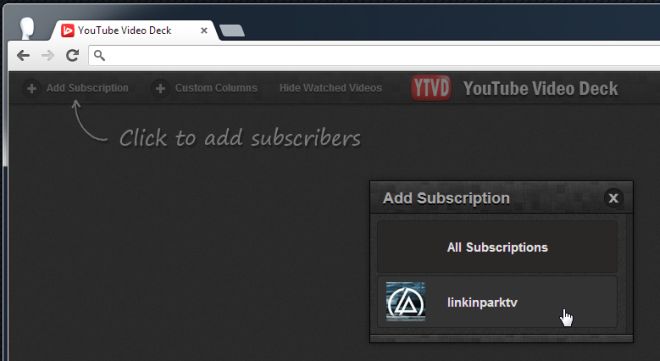
Всеки абонамент се зарежда в свой собствен TweetDeckи можете да превъртите през видеоклиповете, качени в него. Можете също да добавите персонализирани колони, които включват два или повече абонамента заедно. YouTube Video Deck може автоматично да скрие видеоклипове, които сте гледали с помощта на приложението, въпреки че не отчита миналата ви история на гледане. За да активирате функцията, щракнете върху „Скриване на гледани видеоклипове“ до бутона за добавяне на колона и всички видеоклипове, които гледате през приложението от този момент нататък, ще изчезнат от списъка автоматично.
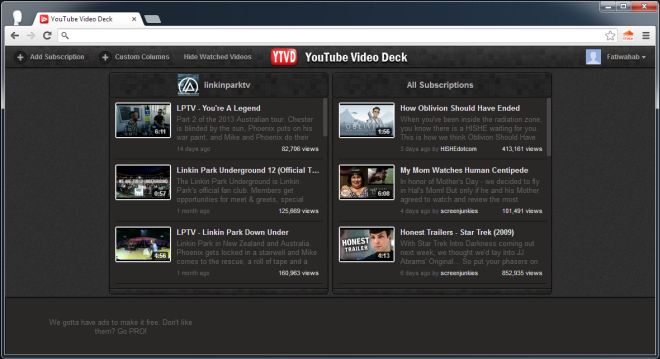
Отделните колони могат да бъдат препозиционирани ипремахнати по всяко време. Задръжте мишката над заглавието на колоната и ще се появят бутони за преместване на колоната вдясно или наляво. Бутонът за очи (който може да изглежда като бутон за визуализация за някои) ви позволява да маркирате всички видеоклипове от този канал като „гледани“; това е еквивалентът на видео абонамента на опцията „Маркиране на всички като прочетени“, която намирате в RSS четците. Кръстът ще премахне текущата колона. Обърнете внимание, че колоната е току-що премахната, не се отписвате от нищо. Ако щракнете върху името на канала, ще бъдете пренасочени към страницата му в YouTube. Самите видеоклипове все още се възпроизвеждат в YouTube.
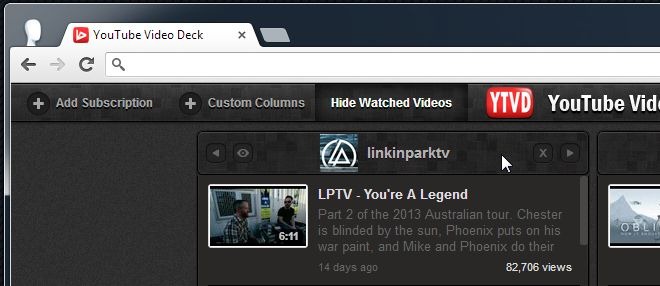
В долната дясна част на миниатюрата на видеоклипа, виеще видите малък бутон. Кликването му ви позволява да споделяте видеоклипа в социалните медии или да го добавите към списъка си за гледане по-късно. YouTube Video Deck е доста добър в това, което прави и единственото подобрение, което бихме искали да видим в него, е видеоклиповете да се възпроизвеждат в приложението.
Инсталирайте YouTube Video Deck от уеб магазина на Chrome
[чрез Lifehacker]













Коментари